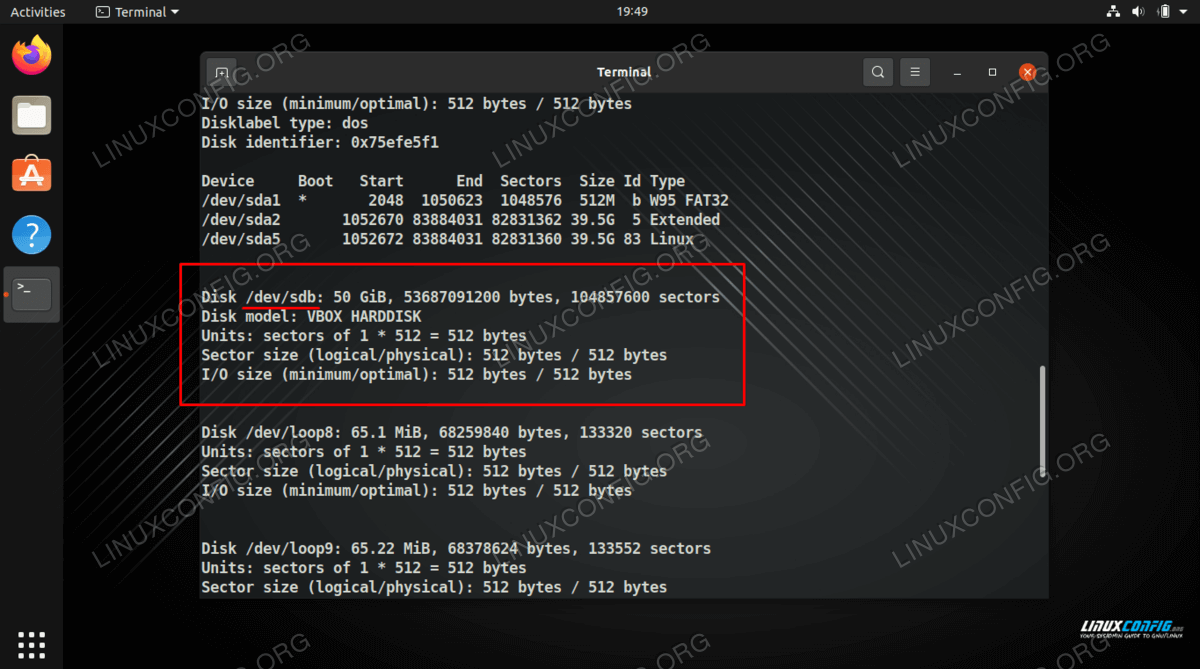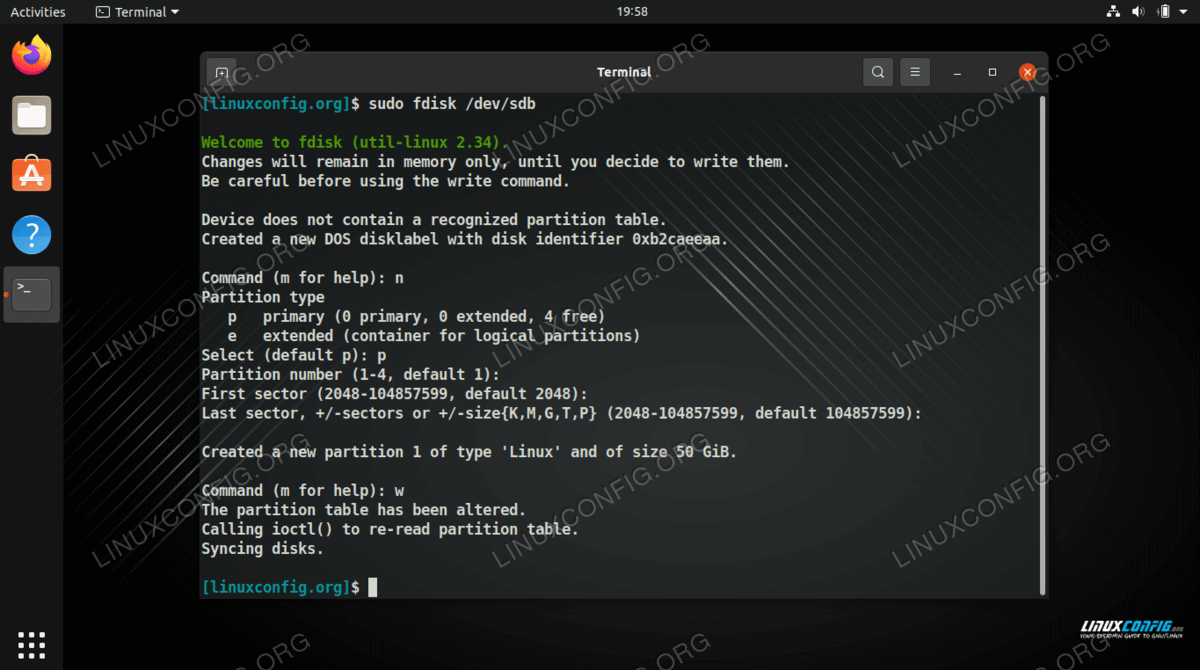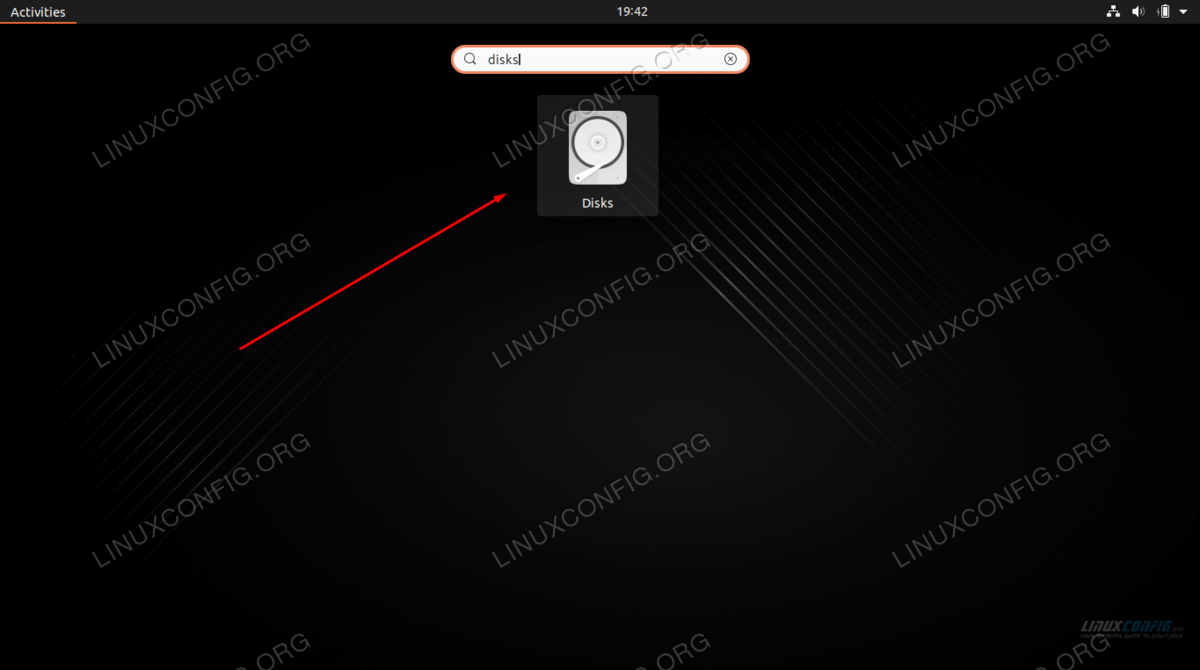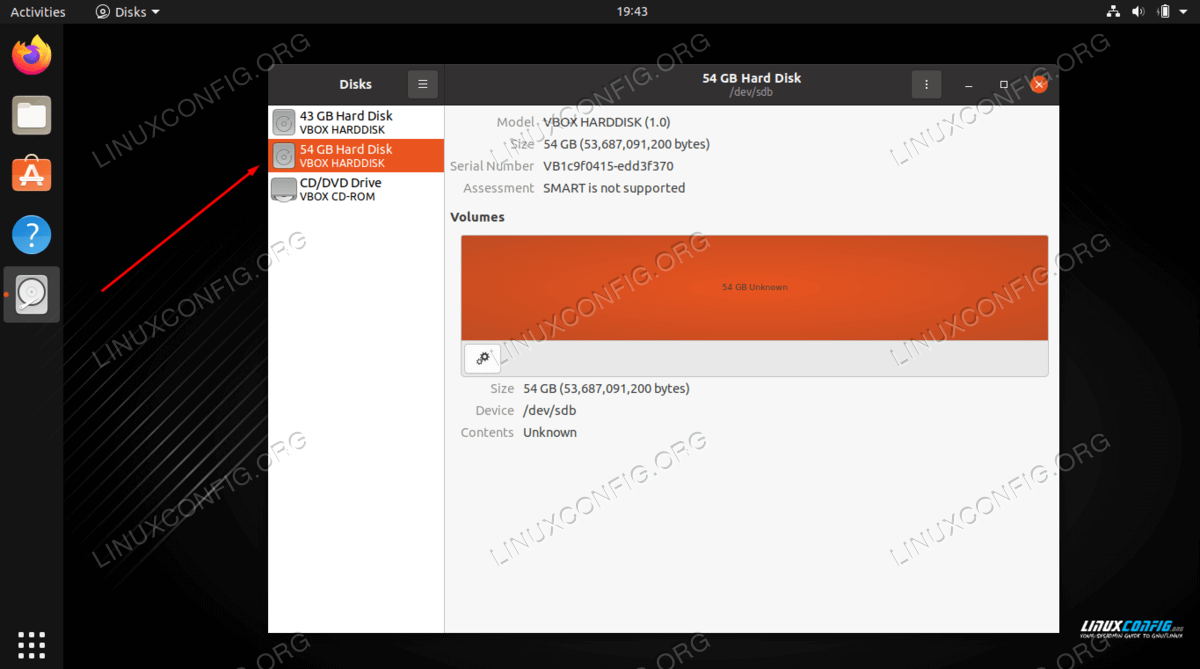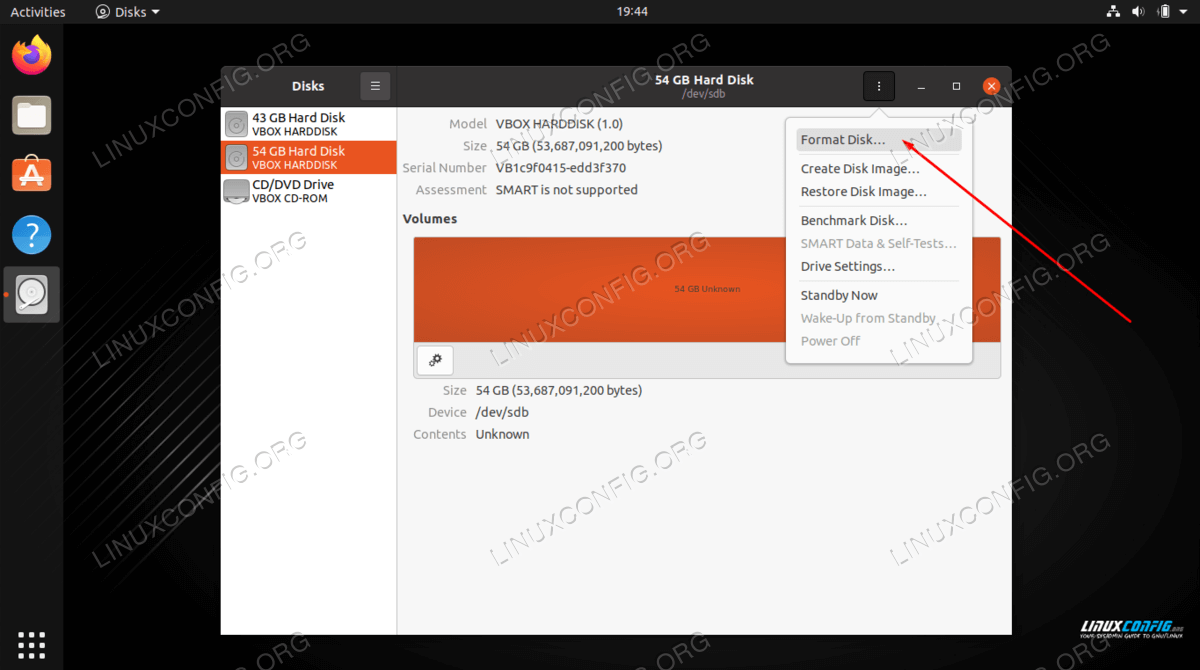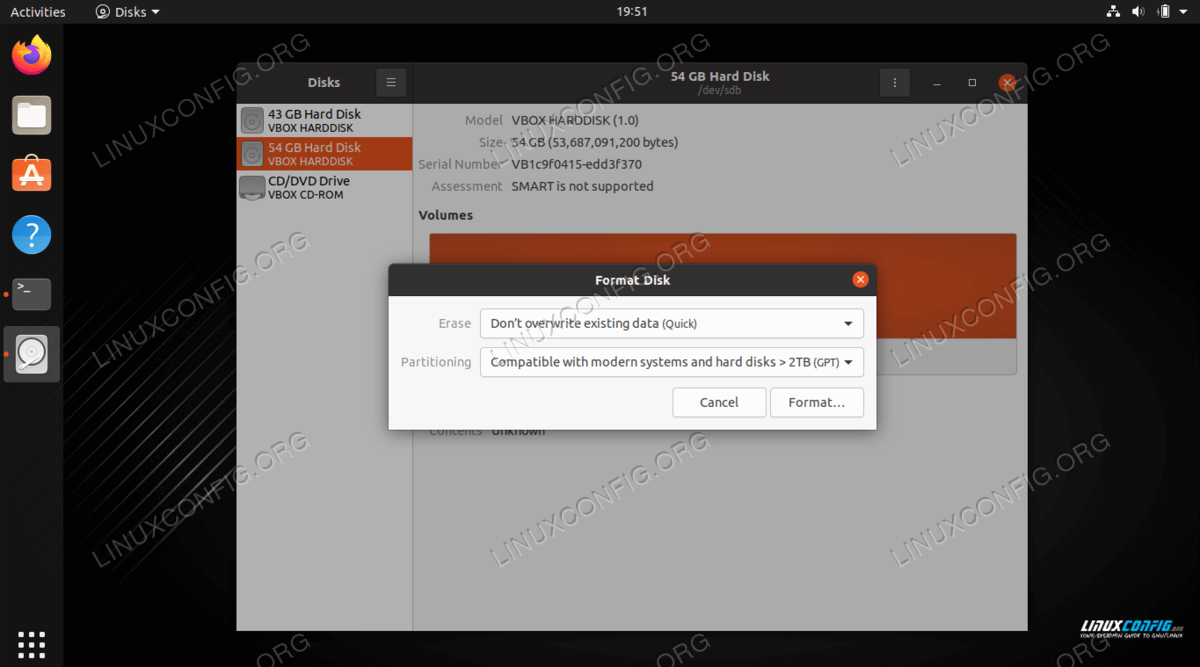如何向现有 Linux 系统添加新磁盘
当您向现有 Linux 系统添加新磁盘时,您需要对其进行格式化和分区,向其中添加文件系统,然后将该磁盘挂载到您计划访问它的某个路径。这可能听起来很复杂或者像很多步骤,但实际上只需要几分钟。下面的教程将使它变得非常简单。
在本教程中,我们将逐步介绍向现有 Linux 系统添加新硬盘驱动器或固态驱动器。我们将展示命令行和 GUI 方法的步骤,以便您可以按照您最熟悉的一组说明进行操作。让我们开始吧。
在本教程中您将学习:
如何使用
fdisk对磁盘进行格式化和分区如何使用
mkfs添加新文件系统如何挂载和访问新磁盘
如何通过 GUI 准备新磁盘
如何向现有 Linux 系统添加新磁盘的分步说明
下面有两节。在第一个中,我们通过命令行添加新磁盘。如果您更喜欢 GUI 方法,请向下滚动到您看到的下一部分。
通过命令行添加新磁盘
打开终端并键入以下命令来格式化新硬盘或固态驱动器:
首先,让我们弄清楚如何识别我们想要格式化的新驱动器。名称应以
/dev/sd开头,然后是一个字母。在终端输入以下命令查看:$ sudo fdisk -l在我们的示例中,新驱动器已分配了
/dev/sdb设备路径。要在空磁盘上创建新分区,我们将其作为参数提供给fdisk:$ sudo fdisk /dev/sdXfdisk实用程序等待我们的命令。我们想创建一个新分区,所以我们按“n”。Command (m for help): n我们要创建一个主分区,所以下一个问题的答案是“p”。
Partition type p primary (0 primary, 0 extended, 4 free) e extended (container for logical partitions) Select (default p): p接下来的问题是关于分区号、第一个和最后一个扇区,这将决定分区的实际大小。在我们的示例中,我们创建一个覆盖磁盘的分区,默认值是第一个分区、第一个可用扇区开始和最后一个扇区结束,这正是我们所需要的。因此,我们将接受这些问题的默认值。
Partition number (1-4, default 1): First sector (2048-104857599, default 2048): Last sector, +/-sectors or +/-size{K,M,G,T,P} (2048-104857599, default 104857599): Created a new partition 1 of type 'Linux' and of size 50 GiB.分区现已完成,但正如该实用程序在启动时指出的那样,更改仅保存在内存中,直到我们将它们写入磁盘为止。这是故意的,并且发出警告是有充分理由的:通过将更改写入磁盘,我们会销毁新分区覆盖的扇区范围内的所有内容。我们确信不会丢失数据,因此我们将更改写入磁盘:
Command (m for help): w The partition table has been altered. Calling ioctl() to re-read partition table. Syncing disks.接下来,我们还需要向硬盘添加文件系统。我们的新分区位于
/dev/sdb1的设备路径下(使用fdisk -l命令查看您自己的)。使用 mkfs 命令用您想要的任何文件系统格式化磁盘。在此示例中,我们使用 ext4,这是 Linux 上新 HDD 和 SSD 的推荐文件系统:$ sudo mkfs -t ext4 /deb/sdX1我们现在将使用
mount命令在系统上安装新格式化的分区。我们将新磁盘安装到/media/disk目录。$ sudo mkdir -p /media/disk $ sudo mount /dev/sdb1 /media/disk
这里的所有都是它的。您现在可以在 /mount/disk 目录下或您决定安装它的任何位置访问新格式化的驱动器。要使驱动器自动安装,请参阅我们的有关配置 /etc/fstab 文件的指南。
通过 GUI 添加新磁盘
根据您使用的 Linux 发行版,下面的屏幕截图可能与您在自己的屏幕上看到的内容不完全匹配。我们在这些步骤中使用 Ubuntu Linux 和 GNOME 桌面环境,但无论您使用哪个发行版,该过程都应该基本相同。关键是您需要找到并打开操作系统的磁盘实用程序软件。
首先打开系统的磁盘管理应用程序。
您应该会看到您的新磁盘列在系统上的其他存储设备中。确保您选择了您想要格式化的一项。
对于如何处理此驱动器,您将有多种选择。单击标有“格式化磁盘”或类似内容的选项。
在我们的测试系统上,我们有一些不同的选项用于擦除和分区新磁盘。快速格式化不会安全地删除磁盘上的当前数据,但顾名思义,它会非常快地执行格式化。另一种选择是用全零重写磁盘(在大多数情况下没有必要)。您还可以创建 MBR 或 GPT 表,或不应用分区。如果您不确定,只需保留默认值,然后单击“格式化”。 ”
正如指南前面提到的,此过程将完全删除磁盘中的内容。格式化软件再次警告我们以确保我们知道,然后它会完全擦除驱动器。
这里的所有都是它的。如果您选择快速格式化选项,整个过程只需几秒钟。如果您想了解如何通过命令行执行此操作(命令行在所有 Linux 系统中更为通用),我们将在上一节中介绍这一点。
结束语
在本教程中,我们了解了如何格式化添加到现有 Linux 系统的新磁盘。我们使用 ext4 文件系统来完成该作业,这是为获得最佳性能而推荐使用的配置。格式化新驱动器的 GUI 方法被证明更容易一些,因为该程序为我们做了一些跑腿工作。然而,从命令行手动格式化驱动器给了我们更多的控制权,而且实际上也不是那么难。